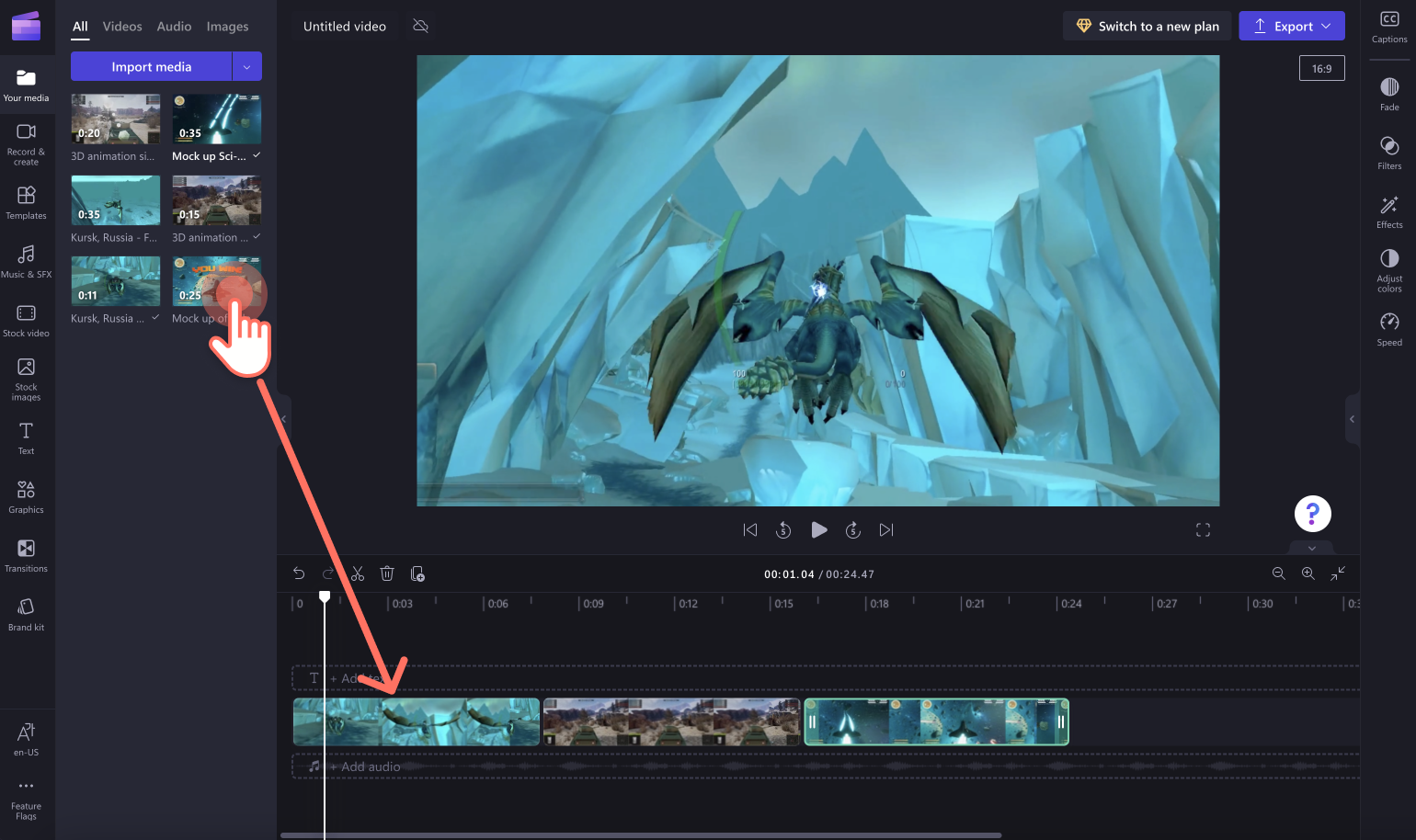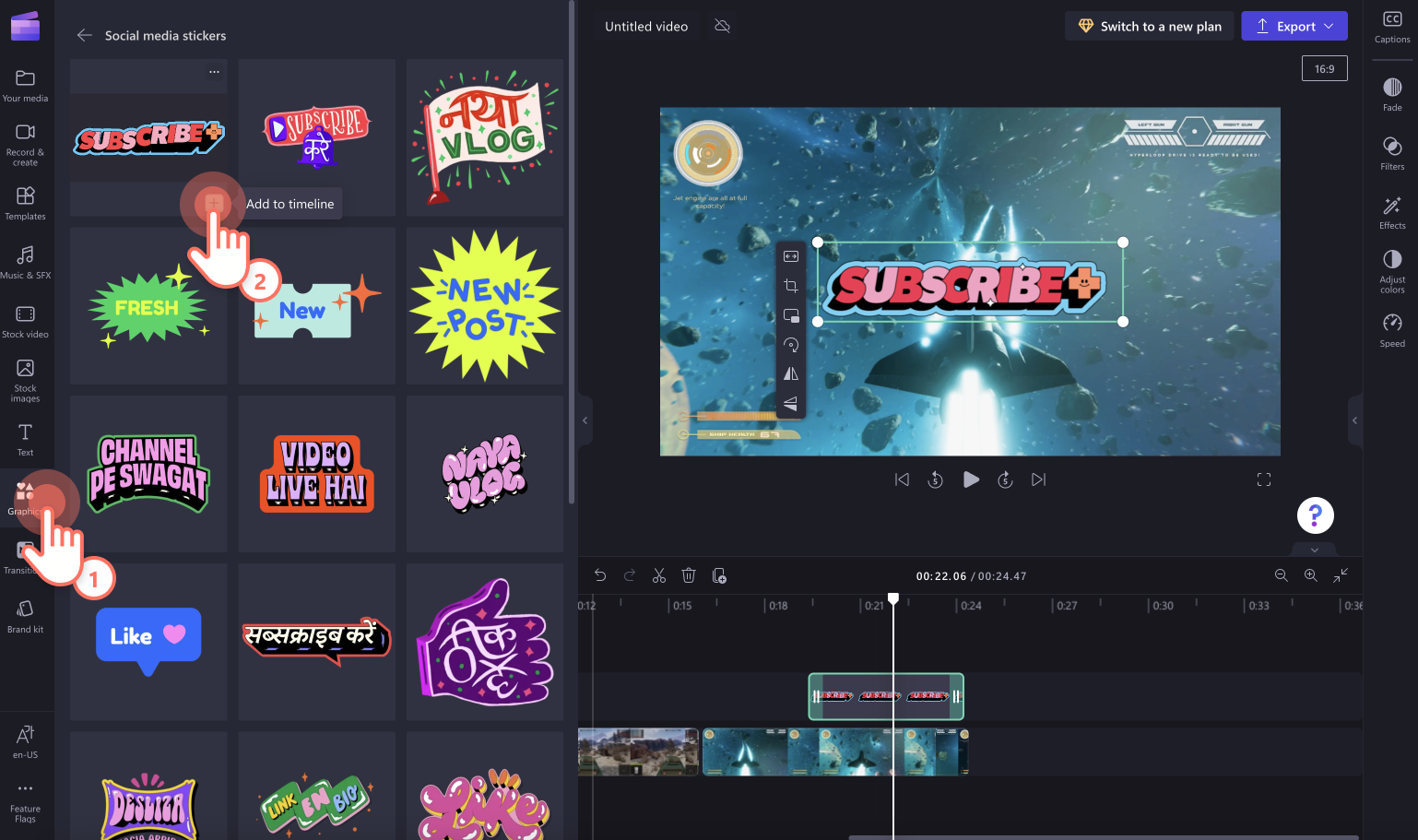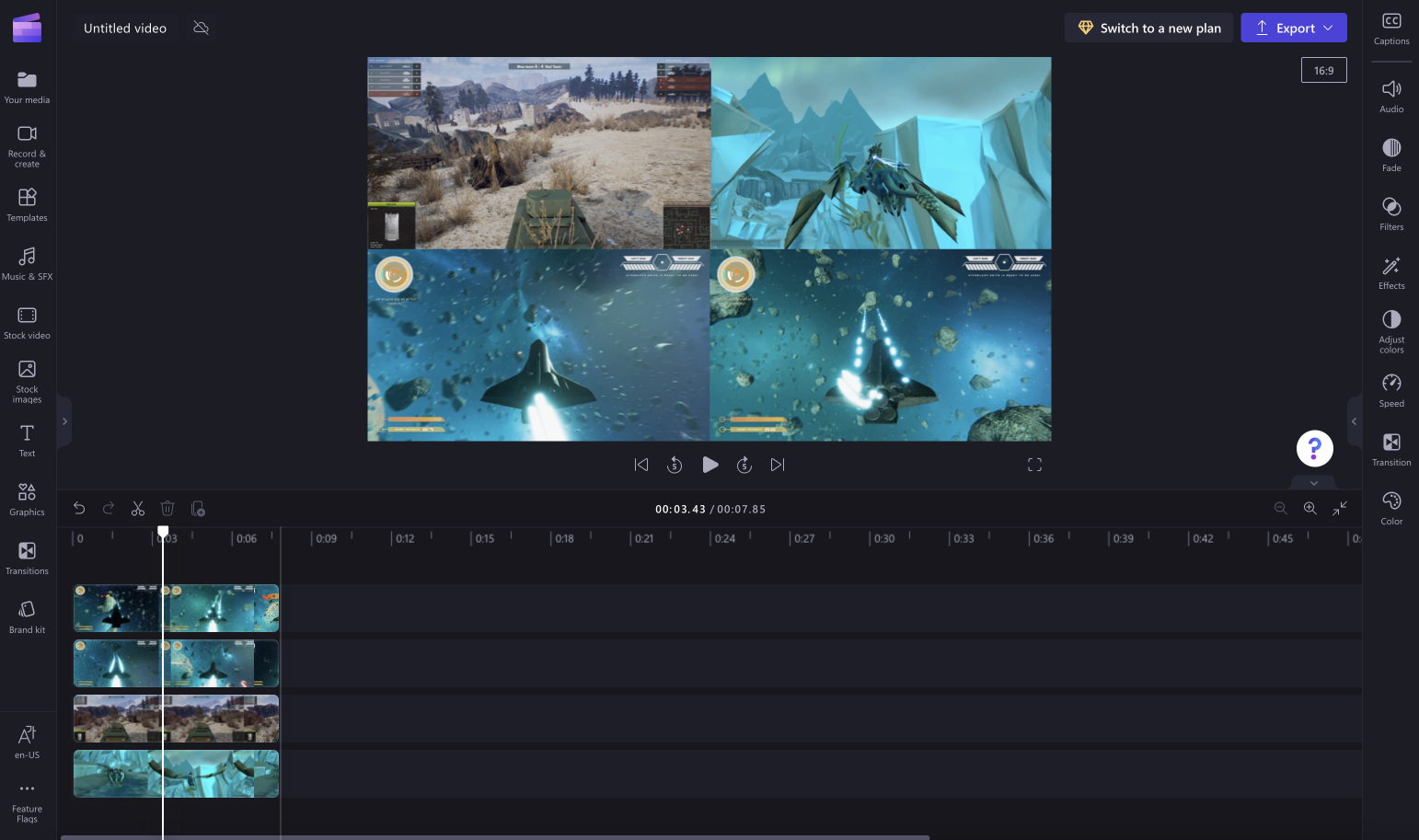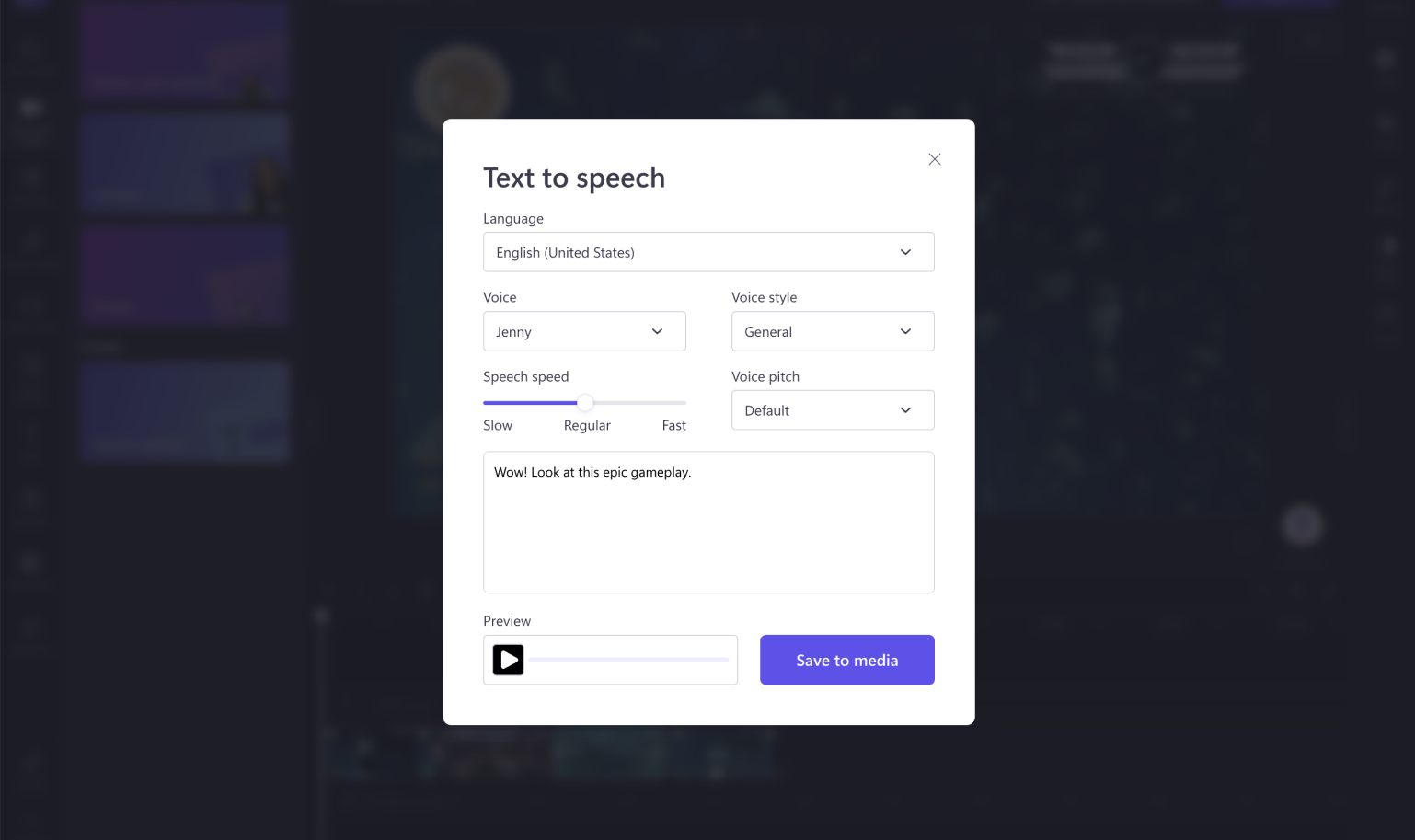Heads up! This content is relevant for Clipchamp for personal accounts. Try this link If you're looking for information about Clipchamp for work accounts.
På denne siden
Vil du oppsummere de beste seirene eller morsomste tapene i spillet? Fang oppmerksomheten til seerne dine, og hold dem underholdt med videoer om spillhøydepunkter. Videoer med spillhøydepunkter er populære på YouTube, Shorts og TikTok og er den perfekte måten å samle favorittklippene på, legge til spesialeffekter og gjøre dem til underholdende videoer som er verdt å dele.
Les for å utforske videoredigeringstips, populære stiler for videoer med spillhøydepunkter og hvordan du redigerer din egen spillvideo med Clipchamp.
Ulike typer videoer med spillhøydepunkter
1. «Det beste fra»-spillvideoer
Hvis du ønsker å vise din legendariske spilling eller dele klipp fra en annen produsent, kan det være lurt å starte med å samle de beste høydepunktene fra spill. Du trenger bare å ta skjermopptak av spilløkten, inkludert facecam, legge til en fortellerstemme i videoen og dele den som en vertikal video eller bredformatvideo. Du kan ha med spesialeffekter som grønnskjerm og undertekster også.
2. Forklaringsvideoer for spill
Ikke hold de lure tipsene for deg selv for å vinne! Lag en forklaringsvideo med spillhøydepunkter. Del med målgruppen hvordan du klarte spillet, hemmeligheter, råd og tips. Denne stilen med delt skjerminnhold gjør kanalen mer underholdende og gir deg bedre kontakt med seere og følgere. Du kan til og med reklamere for andre sosiale medier eller podkaster knyttet til forklaringsvideoen for spillet.
3. Spillvideoer i topp 10-stil
En video med nedtelling av høydepunkter er en av de enkleste måtene å vise favorittspillvideoene på – alt på ett sted. Men en kort introduksjon kan du dele 1 til 10 av de beste spillvideoene i en høydepunktsvideo. Slå sammen videoklipp, og legg til numre og undertekster for å gjøre videoen enklere å følge. Du kan til og med legge til emoji-klistremerker, royalty-fri bakgrunnsmusikk samt fortellerstemme.
Slik redigerer du en video med spillhøydepunkter
Har du aldri laget en video om spillhøydepunkt før? Følg disse forslagene for planlegging og redigering nedenfor for å lage videoer folk stopper opp ved.
Planlegg videoen din
Før du begynner å redigere videoen om spillhøydepunkt, kan du gå gjennom materialet for å vurdere videokvalitet og -lengde. En rask gjennomgang vil hjelpe deg med å bestemme hvilke klipp du vil bruke, og hvilke som ikke kommer gjennom nåløyet. Hvis noen av videoene ikke har perfekt videokvalitet, anbefaler vi at du utelater disse klippene i høydepunktvidoen for å holde en konsekvent flyt. Du kan også legge til videoklippene i en dreiebok for enkelt å finne dem og danne en avspillingsrekkefølge. Ta et skjermbilde av klippet, og legg det til i dreieboken.
Når du har valgt de perfekte spillhøydepunktklippene, er det på tide å ta opp facecamreaksjoner eller kommentarer. Ta opp videoer på en enkel måte på nettet i nettleseren med kameraopptak. Du kan legge til disse nettkameraopptakene som overlegg i videoen med spillhøydepunkter sammen med litt royalty-fri bakgrunnsmusikk for å angi stemningen og tonen.
Rediger videoen med Clipchamp
Rediger oppsettet
Nå er det på tide å legge til klippene på tidslinjen, og lage videoen med spillhøydepunkter. Du trenger bare å laste opp klippene i videoredigeringsprogrammet og dra og slippe dem på tidslinjen i ønsket rekkefølge. Sørg for å legge scenene som har størst effekt, i begynnelsen av videoen for å huke tak i seerne.
Legg til merkelapper
For å forsterke videoens stil med merkelapp-overlegg som for eksempel abonner-knapper, reaksjoner, emojier, og piler på grafikkfanen på verktøylinjen. Legg til merkelapper på begynnelsen og slutten av videoen for å minne seerne på å like, kommentere, og følge for å se mer.
Bruk undertekster og tekst
Gjør spillvideoene tilgjengelige og enklere å følge med dempet lyd med automatisk teksting og animert tekst. Legg til brukernavn på sosiale medier eller kanalnavn i hvert klipp for å anerkjenne produsenten. Du finner alternativer for tekst og tittel i tekstfanen på verktøylinjen.
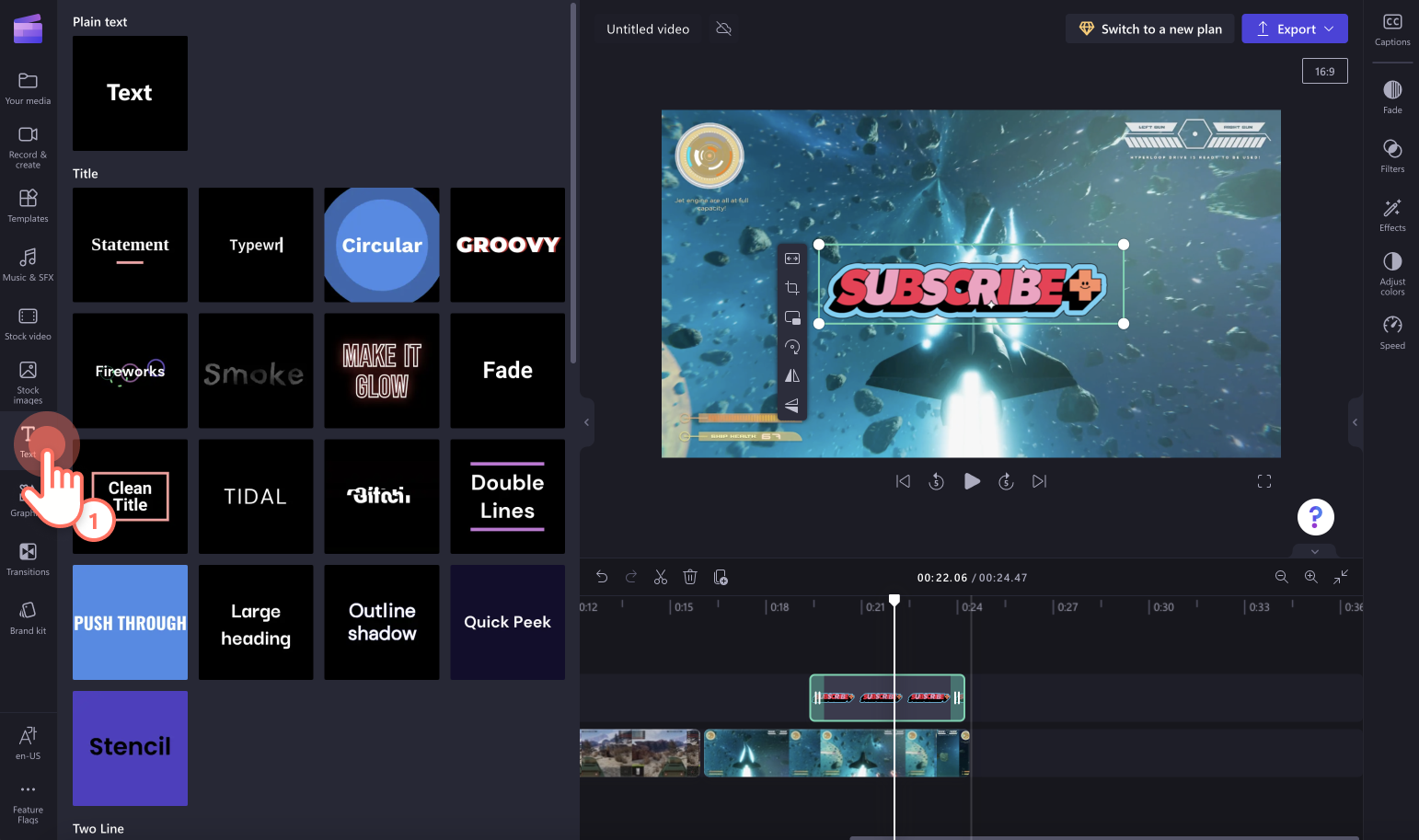
Prøv delt skjerm-effekt for to- eller flere spillere
Vil du vise flere videoer samtidig? Bruk bilde-i-bilde-effekten for å legge til to eller flere videoer i forhåndsvisningen av videoen. Du kan også legge klippene oppå hverandre på tidslinjen og bruke frihåndsbeskjæringsverktøyet til å flytte videoene til et rutenett.
Legg til spesialeffekter for å gi videoen
Overganger
Med riktige overganger kan du gjøre videoen mer slående. Bruk langsom zoom-effekt til å fremheve dramatikk eller rotasjonseffekten til å skille tydelig mellom videoer.

Legg til lydkommentar med tekst til tale
Bruk tekst til tale-effekten med fortellerstemme for å lage en nyttig lydkommentar. Klikk på Ta opp og opprett-fanen for å lage en fortellerstemme på noen sekunder. Velg fra en rekke toner, stemmer, tonehøyder, aksenter, hastigheter og stiler.
Skille lyd fra video
Hvis du ikke vil bruke den opprinnelige lyden fra spillvideoene, kan du dempe lyden slik at den ikke spiller, med Demp-knappen på tidslinjeressursen eller i lydfanen på egenskapspanelet. Du kan også dempe støtende eller upassende språk ved å skille video og lyd. Høyreklikk på ressursen på tidslinjen, og klikk på koble fra lyd. Nå kan du dele lydfilen når det oppstår en uønsket del, og slette klippet.
Vanlige spørsmål
Hvor mange klipp bør en høydepunktsvideo inneholde?
Det finnes ingen grenser for hvor mange klipp du kan legge til i videoen om spillhøydepunkter, men husk å vise kun de beste klippene for å unngå å lage en kjedelig video. Vi anbefaler at du legger til 1 til 10 klikk i høydepunktsvideoen din.
Slik krediterer du andre videoskapere hvis du bruker innholdet deres i høydepunktsvideoen din
For å kreditere andre skapere som er med i spillhøydepunktsvideoen din kan du legge til brukernavnet deres i videoen ved å bruke animert tekst.Du kan også legge til koblingen til kanalen deres i videobeskrivelsen.
Slik tar du opptak av spilling
For å ta opp spillingen din på nett, bruker du skjerm og kameraopptak.Dette lar deg ta skjermopptak av spillingen på datamaskinen samtidig med at webkameraet er på og tar opp.
Er du klar for å lage profesjonelle videoer med spillhøydepunkter? Kombiner flere spill med facecamvideo og spesialeffekter med Clipchamp.
Legg til mer i spillvideoene dine, for eksempel kanallogoen og en trailer ved å lære hvordan du lager varemerkede spillintrovideoer. Hvis su vil gjøre de lange spillvideoene til korte godbiter for sosiale medier, kan du prøve automatisk komponering i Clipchamp. Bare velg en videostil, legg til spillvideoene og se på at videoredigeringsprogrammet drevet av kunstig intelligens lager korte, iøynefallende videoer på noen få klikk.